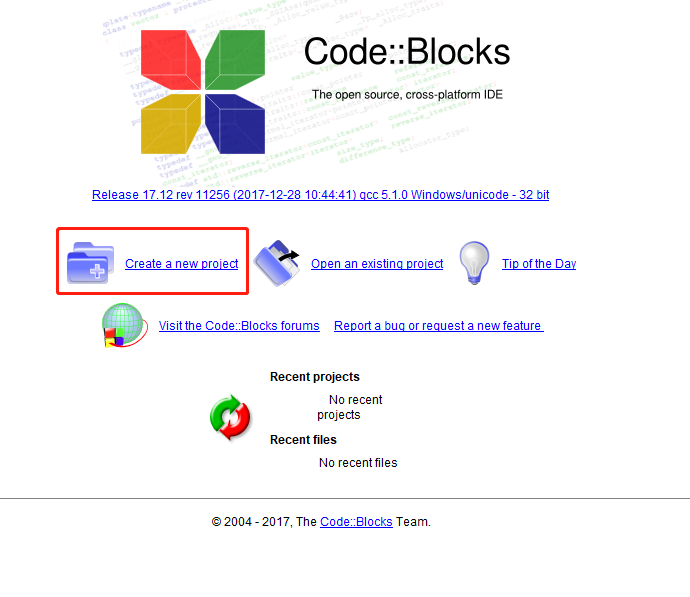今天有个需求,需要编译Fortran程序,使用的是格式是Fortran77语法。因此需要搭建一个Fortran开发环境。
1. 准备工作
首先搭建Fortran的开发环境,需要明确以下几点:
1. 程序编译器,可以将Fortran程序(后缀名.f,.f90,.f95)这样的程序编译成 (.o可执行程序,.a静态库,.dll动态库)。
从网上搜索了一番,找到通用的有 GFortran,或者 MinGW环境中的gcc-fortran,两者实际上是一种东西。
因此需要下载并安装GFortran编译器。
2.程序的开发过程中需要调试,而对于经常使用有界面的程序做调试工作的,习惯于找到一款合适的IDE(集成开发环境),方便在编译过程中进行调试,编译等工作。
再搜索一番,发现主流推荐的软件有 Code::Blocks 和 Simply Fortran 等。
Code::Blocks 下载时候自带编译器,因此选择 Code::Blocks 作为开发用的IDE。
2. 下载并安装 Code::Blocks
访问官网下载网址
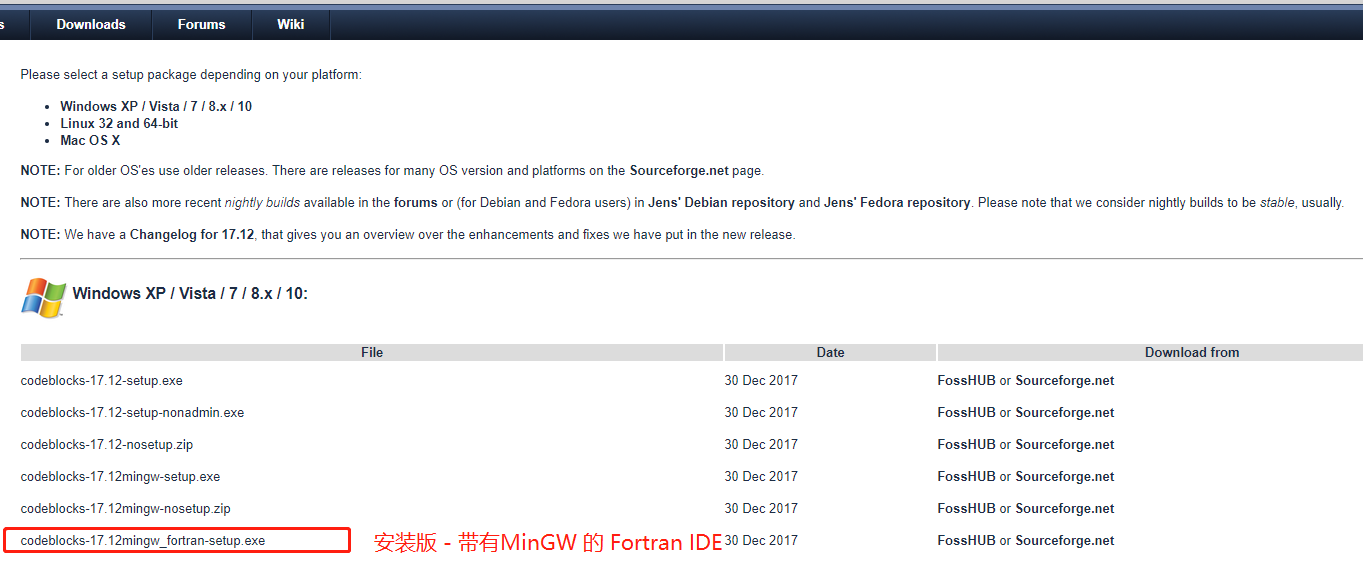
选择上图中 codeblocks-17.12mingw_fortran-setup.exe 安装程序,点击 Sourceforge.net 进行下载。或者点击 下载地址 进行下载。
下载完成后,双击exe文件运行安装。
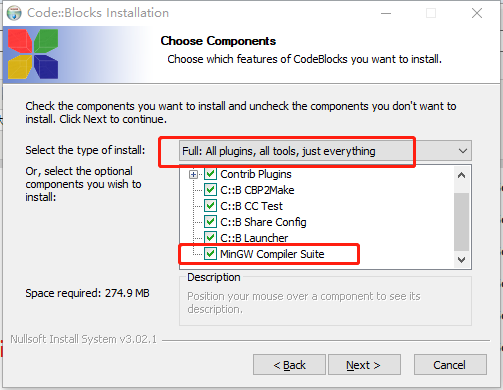
一路Next,默认为Full完全安装,带有MinGW编译器套件的。
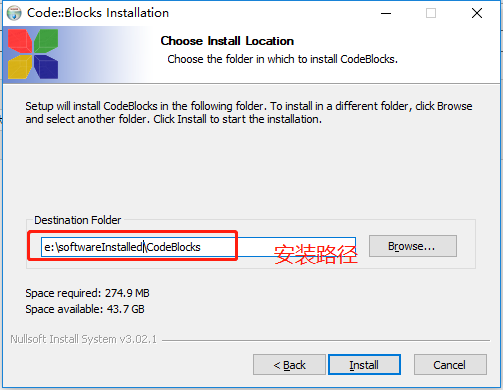
安装路径任意填写,默认是在C盘。
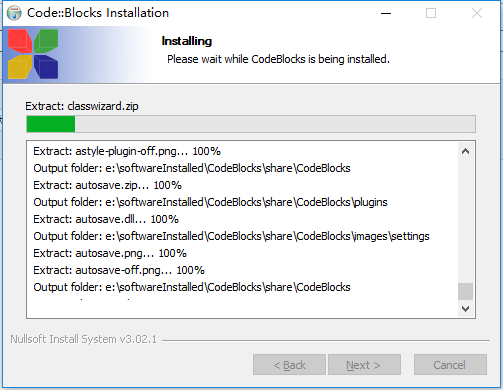
稍做等待,安装完成。
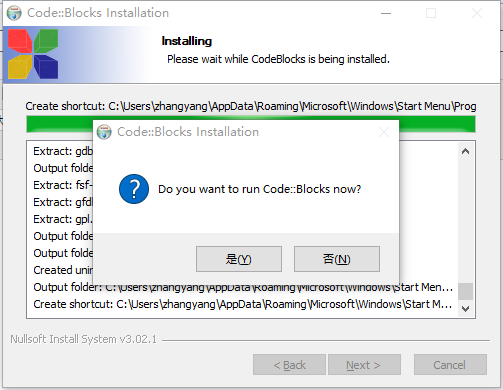
询问是否现在运行,选择是。
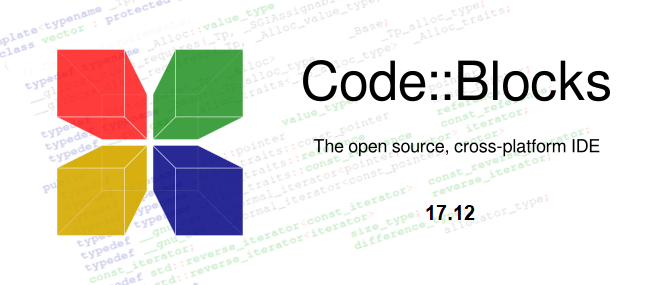
点击上述显示的Logo运行页面,软件正常运行如图,表示安装成功。
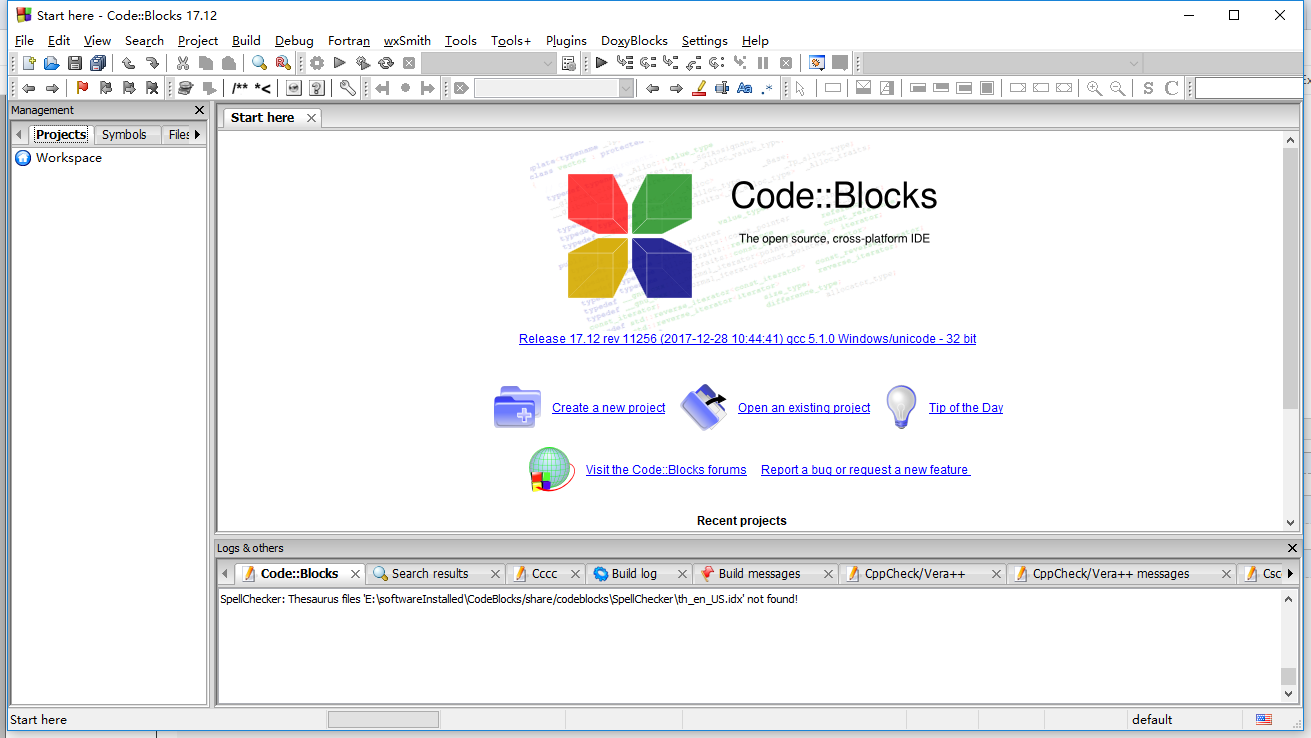
3. 设置编译器
选择 Settings -> Compiler 设置编译器,设置内容如图:

4. 创建样例工程
Start 开始页面 选择 Create a new project ,或者 File -> New -> Project 选择新建工程:
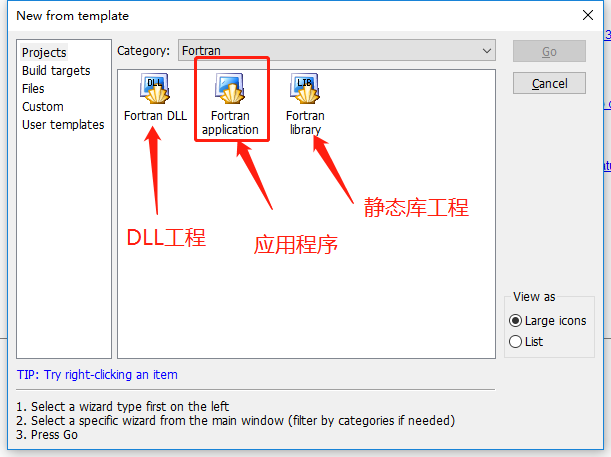
选择从模板新建工程。其中:
DLL是动态链接库程序,编译后后缀名是 .dll;
Application 是可运行的应用程序,编译后后缀名是 .o 或者 .exe;
Library 静态库程序,编译后后缀名是 .a.
此处,我们选择Application程序,运行Hello World 样例程序.
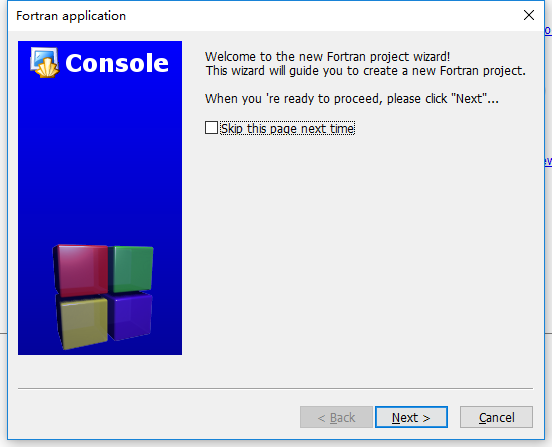
一路Next后,设置工程名称
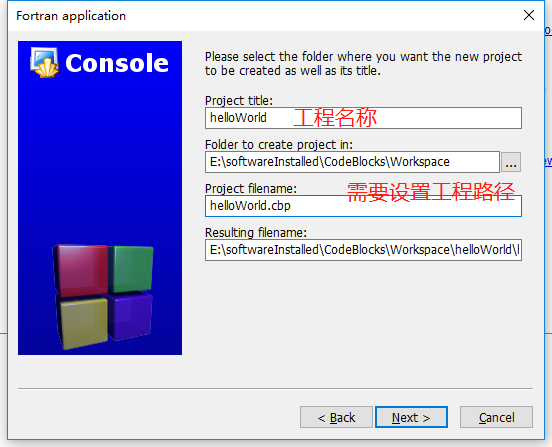
Next后确保编译器为Fortran编译器
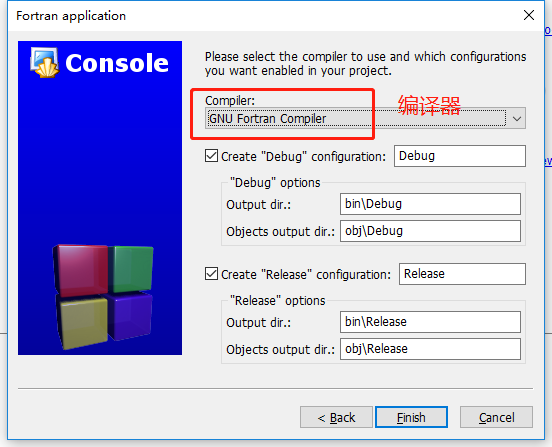
点击Finsh,程序如下:
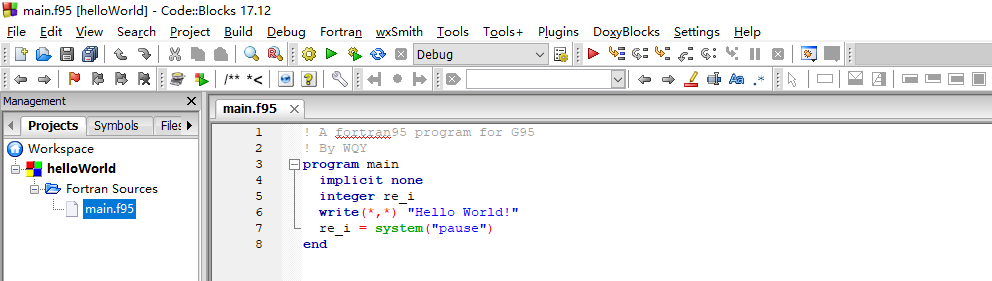
点击Build -> Build 进行编译:也可以快捷工具栏中的 齿轮图标编译 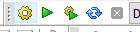
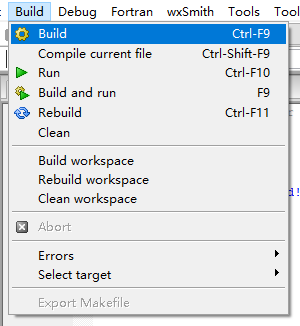
编译结果:
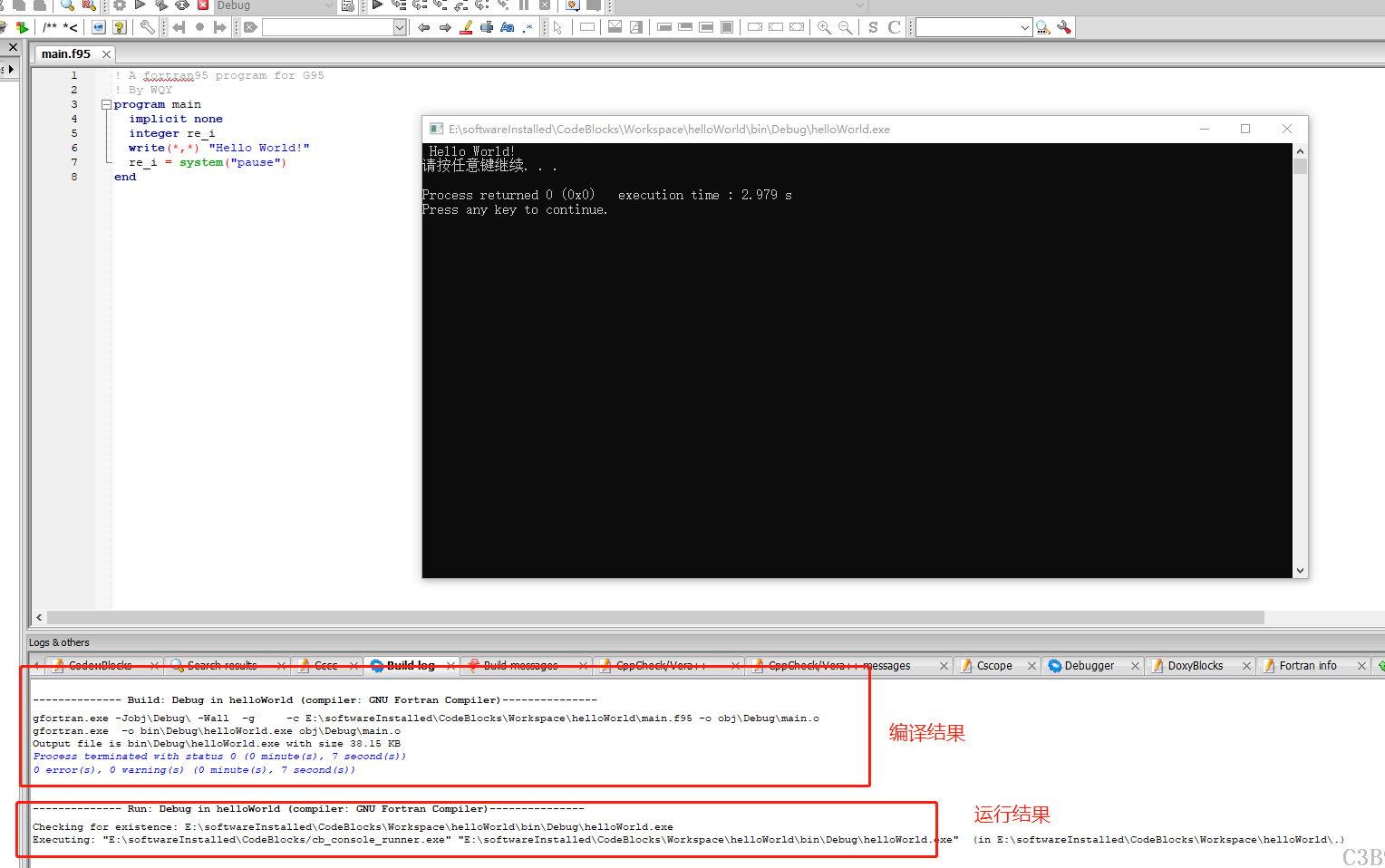
如图,说明编译环境配置正确。
修改代码后为Fortran77格式,发现报错。
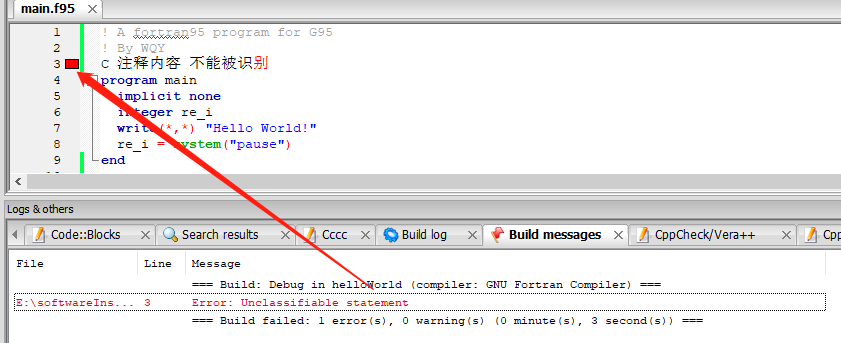
Fortran95中不识别 C 开头的注释符号。
因此,还需要设置
http://www.cs.yorku.ca/~roumani/fortran/ftn.htm
http://wwwcdf.pd.infn.it/localdoc/f77_sun.pdf
http://cbfortran.sourceforge.net/#download
https://www.star.le.ac.uk/~cgp/prof77.html
https://people.sc.fsu.edu/~jburkardt/f77_src/asa111/asa111.f